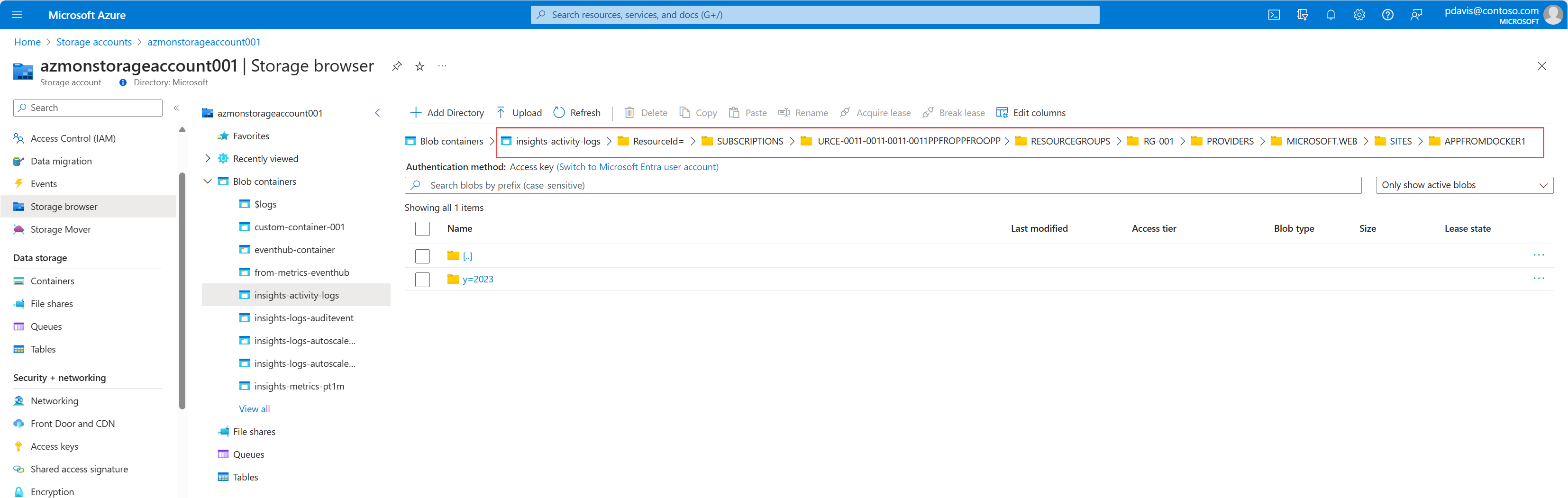Eseguire la migrazione dalla conservazione dell'archiviazione delle impostazioni di diagnostica alla gestione del ciclo di vita di Archiviazione di Azure
La funzionalità di conservazione dell'archiviazione delle impostazioni di diagnostica è stata deprecata. Per configurare la conservazione per i log e le metriche inviate a un account di archiviazione di Azure, usare Gestione del ciclo di vita di Archiviazione di Azure.
Questa guida illustra come eseguire la migrazione dall'uso della conservazione dell'archiviazione delle impostazioni di diagnostica di Azure all'uso della gestione del ciclo di vita di Archiviazione di Azure per la conservazione. Per i log inviati a un'area di lavoro Log Analytics, la conservazione viene impostata per ogni tabella nella pagina Tabelle dell'area di lavoro. Per altre informazioni sulla conservazione dell'area di lavoro Log Analytics, vedere Gestire la conservazione dei dati in un'area di lavoro Log Analytics.
Importante
Sequenza temporale deprecata.
- 31 marzo 2023: la funzionalità di conservazione dell'archiviazione delle impostazioni di diagnostica non sarà più disponibile per configurare nuove regole di conservazione per i dati di log. Sono inclusi l'uso del portale, dell'interfaccia della riga di comando di PowerShell e dei modelli ARM e Bicep. Se sono state configurate le impostazioni di conservazione, sarà comunque possibile visualizzarle e modificarle nel portale.
- 30 settembre 2025: tutte le funzionalità di conservazione per la funzionalità di conservazione dell'archiviazione delle impostazioni di diagnostica verranno disabilitate in tutti gli ambienti.
Prerequisiti
Registrazione di un'impostazione di diagnostica esistente in un account di archiviazione.
Procedure di migrazione
Usare il comando dell'interfaccia della riga di comando seguente, per verificare se una risorsa ha un'impostazione di diagnostica:
az monitor diagnostic-settings list --resource <resource Id>
L'output mostra se l'impostazione di diagnostica invia i dati a un account di archiviazione, ad esempio:
[
{
"id": "/subscriptions/aaaa0a0a-bb1b-cc2c-dd3d-eeeeee4e4e4e/resourcegroups/rg-001/providers/microsoft.insights/datacollectionrules/dcr-east2/providers/microsoft.insights/diagnosticSettings/dsetting-1",
"logs": [
{
"categoryGroup": "allLogs",
"enabled": true,
"retentionPolicy": {
"days": 0,
"enabled": false
}
}
],
"metrics": [
{
"category": "AllMetrics",
"enabled": false,
"retentionPolicy": {
"days": 0,
"enabled": false
}
}
],
"name": "dsetting-1",
"resourceGroup": "rg-001",
"storageAccountId": "/subscriptions/aaaa0a0a-bb1b-cc2c-dd3d-eeeeee4e4e4e/resourceGroups/rg-DCR/providers/Microsoft.Storage/storageAccounts/logs001",
"type": "Microsoft.Insights/diagnosticSettings"
}
]
Per eseguire la migrazione delle regole di conservazione delle impostazioni di diagnostica, seguire questa procedura:
Passare alla pagina Impostazioni di diagnostica per la risorsa di registrazione e individuare l'impostazione di diagnostica di cui si vuole eseguire la migrazione
Impostare la conservazione per le categorie registrate su 0
Passare all'account di archiviazione a cui si vuole accedere
In Gestione dati, selezionare Gestione del ciclo di vita per visualizzare o modificare i criteri di gestione del ciclo di vita
Selezionare Visualizzazione elenco e selezionare Aggiungi una regola
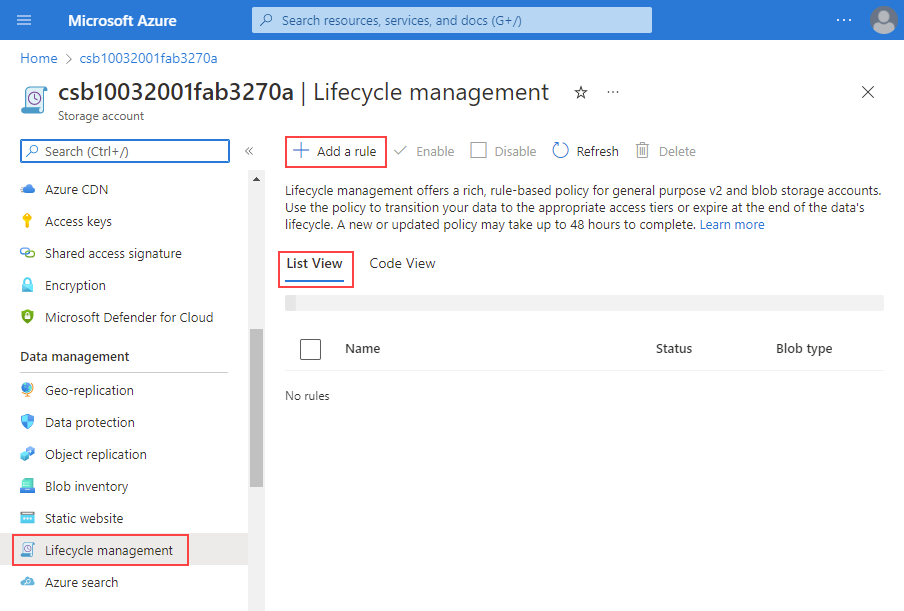
Immettere un Nome regola
In Ambito regola selezionare Limita BLOB con filtri
In Tipo di BLOB selezionare Aggiungi BLOB e BLOB di base in Sottotipo BLOB.
Impostare il tempo di conservazione, quindi selezionare Avanti
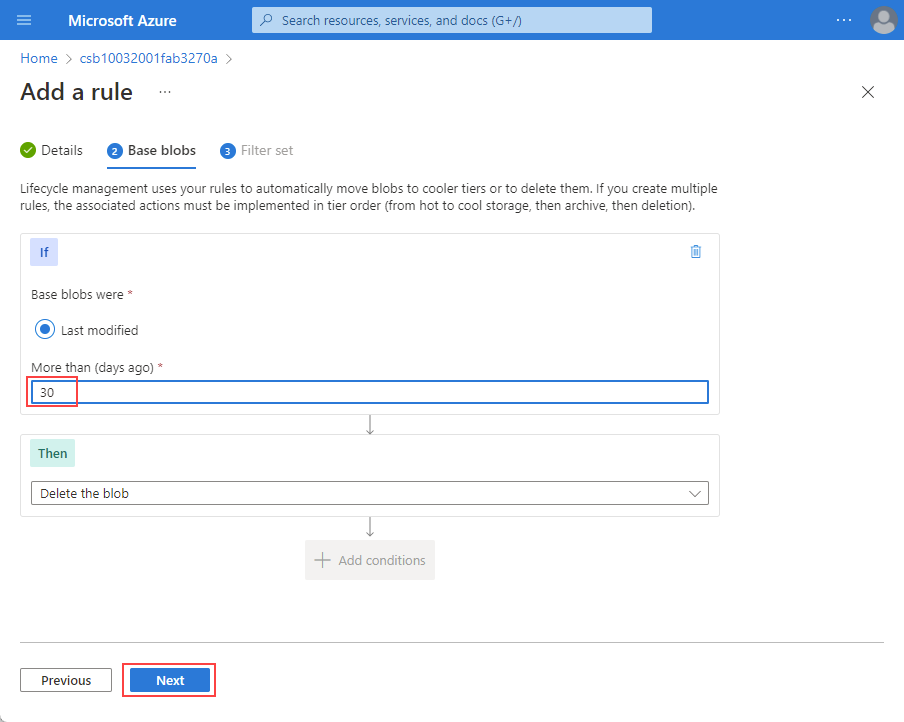
Nella scheda Filtri, in Prefisso BLOB impostare percorso o prefisso per il contenitore o i log a cui applicare la regola di conservazione. Il percorso o il prefisso può essere a qualsiasi livello all'interno del contenitore e verrà applicato a tutti i BLOB con tale percorso o prefisso. Ad esempio, per tutti i log attività di informazioni dettagliate, usare il contenitore insights-activity-logs per impostare la conservazione per tutti i log del contenitore.
Per impostare la regola per un'app Web specifica, usare insights-activity-logs/ResourceId=/SUBSCRIPTIONS/<your subscription Id>/RESOURCEGROUPS/<your resource group>/PROVIDERS/MICROSOFT.WEB/SITES/<your webapp name>.Usare il browser di archiviazione per trovare il percorso o il prefisso.
L'esempio seguente mostra il prefisso per un'app Web specifica: *insights-activity-logs/ResourceId=/SUBSCRIPTIONS/aaaa0a0a-bb1b-cc2c-dd3d-eeeeee4e4e4e/RESOURCEGROUPS/rg-001/PROVIDERS/MICROSOFT.WEB/SITES/appfromdocker1.
Per impostare la regola per tutte le risorse nel gruppo di risorse, usare insights-activity-logs/ResourceId=/SUBSCRIPTIONS/aaaa0a0a-bb1b-cc2c-dd3d-eeeeee4e4e4e7/RESOURCEGROUPS/rg-001.